Редактирование списка воспроизведения медиаплеера
Если вы много используете Windows Media Player, у вас, несомненно, есть несколько списков воспроизведения. Может наступить время, когда вы захотите отредактировать существующий список воспроизведения, чтобы добавить или удалить записи. Чтобы отредактировать список воспроизведения, запустите Windows Media Player. Ваши списки воспроизведения должны быть видны в левой части окна медиаплеера. (См. Рис. 1.)
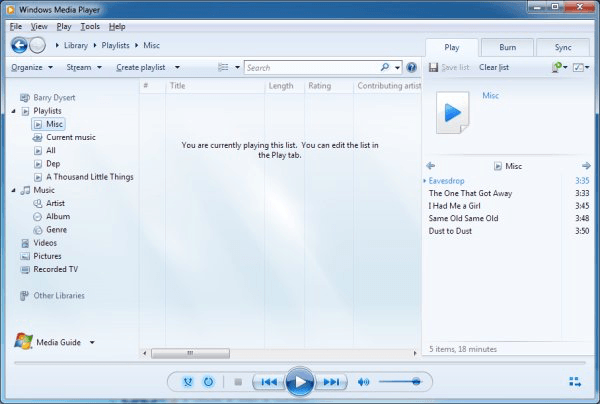
Рисунок 1. Главный экран проигрывателя Windows Media.
Предположим, для этого примера, что я хочу отредактировать список воспроизведения под названием «Разное», добавив новую песню и удалив существующую песню из списка воспроизведения. Если вы нажмете на список воспроизведения в левой части окна Media Player, то в правой части диалогового окна вы увидите, какие песни включены в этот список воспроизведения.
Чтобы удалить песню из списка воспроизведения, все, что вам нужно сделать, это щелкнуть правой кнопкой мыши по названию песни и выбрать опцию «Удалить из списка» в появившемся контекстном меню. Песня сразу удаляется из плейлиста. Однако редактирование не будет постоянным, пока я не сохраню список воспроизведения.
Однако мне не нужно сразу сохранять список воспроизведения — я могу использовать время для внесения ряда изменений, если это необходимо, перед их сохранением.
Чтобы добавить песню в существующий список воспроизведения, все, что мне нужно сделать, это открыть проводник Windows и перейти туда, где находится моя новая песня. Затем я могу щелкнуть и перетащить песню в область списка воспроизведения справа (список песен, уже находящихся в списке воспроизведения) и оставить ее там.
Последний шаг, сделанный после внесения всех изменений в список воспроизведения, — это нажать кнопку «Сохранить список» на панели инструментов в верхней части диалогового окна Media Player. Отредактированный список воспроизведения сохраняется, и изменения отражаются, когда я буду использовать Media Player в будущем.
Этот совет (12718) применим к Windows 7, 8 и 10.